Soru
Sorun: Windows 10'da 0x800f0988 ve 0x800f08a hataları nasıl düzeltilir?
Merhaba, daha önce insanlardan Windows güncelleme hataları hakkında birçok şikayet duydum ama kendimle hiç karşılaşmadım. Ancak bu sabah Win 10 bilgisayarımda rutin güncellemelerimi çalıştırdığımda 0x800f0988 ve 0x800f08a hataları aldım. Daha önce hiç böyle sorunlarla karşılaşmadığım için, bunu nasıl düzelteceğime dair hiçbir fikrim yok. Herhangi bir yardım takdir edilecektir.
Çözülmüş Cevap
Windows güncellemelerinin her zaman istenildiği kadar sorunsuz yüklenmediği gerçekten de yaygın bir bilgidir. 0x800f0988 ve 0x800f08a hataları, kullanıcıların düzenli olarak karşılaştığı birçok Windows 10 güncelleme sorunundan yalnızca biridir.
[1] çoğu kişi, belirli bir yama yayınlandıktan sonra hataların meydana geldiğinden şikayet etti.Bu özel durumda, 0x800f0988, 0x800f08a ve 0x800F081F hatalar yaygın olarak yaşanır (ikincisi genellikle NET Çerçevesi 1903 gibi Windows sürümlerinde yüklenemiyor), ancak 2004 gibi sonraki sürümler de aynı sorundan muzdarip olabilir.
Bazı güncellemeler yalnızca birkaç küçük hatayı düzeltebilir ve yeni özelliklerle kullanıcı deneyimini iyileştirebilirken, diğer yamalar çevrimiçi güvenlik için kritik öneme sahiptir. Sıfır gün güvenlik açıkları[2] Güncel olmayan sistemler aksi takdirde siber saldırılara karşı savunmasız olabileceğinden, Microsoft tarafından düzenli olarak yamalanır. Başka bir deyişle, yama uygulanmamış işletim sistemi sürümleri çalıştıran tüm Windows bilgisayarları kötü amaçlı yazılımlara karşı hassas olabilir. enfeksiyonlar (konuları daha da kötüleştirmek için, sızma çoğu durumda herhangi bir kullanıcı etkileşimi gerektirmez durumlarda). Bu nedenle, 0x800f0988 ve 0x800f08a hatalarını düzeltme ihtiyacı çok yüksektir.
Güncellemeler indirilip yüklendikten sonra kullanıcılar 0x800f0988 ve 0x800f08a hatalarıyla karşılaşıyor. Diğer durumlarda, bilgisayar aşağıdaki mesajla yeniden başlatıldıktan sonra hata açılabilir:
Güncellemeler başarısız oldu
Bazı güncellemeleri yüklerken sorunlar oluştu, ancak daha sonra tekrar deneyeceğiz.
Bunu görmeye devam ederseniz ve bilgi için web'de arama yapmak veya destek ekibiyle iletişime geçmek istiyorsanız, bu yardımcı olabilir:
İstem, güncellemelerin daha sonra yükleneceğini iddia etse de, hata düzeltmesi otomatik olarak gelmiyor ve kullanıcılar aynı sorunları yaşamaya devam ediyor. Diğer durumlarda, farklı bir KB (Bilgi Tabanı) güncellemelerine atanabilmelerine rağmen aynı anda birkaç hata kodu (0x800f0988, 0x800f08a ve 0x800F081F) yaşanabilir.
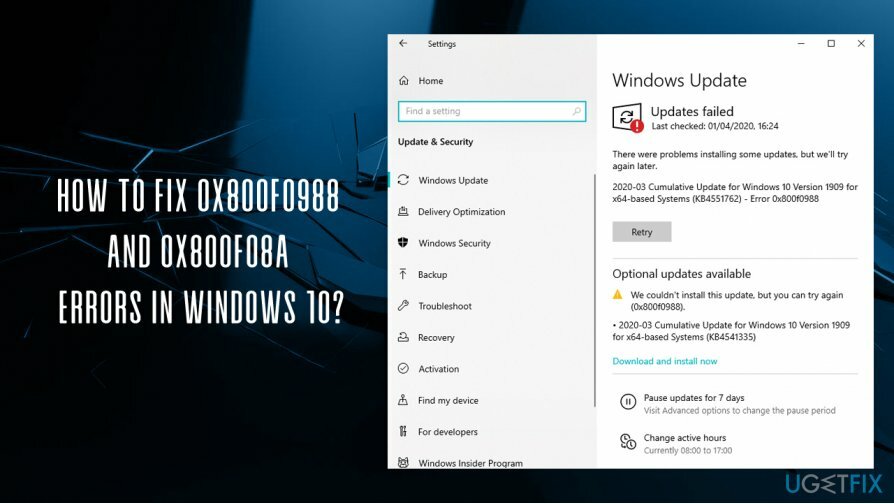
0x800f0988 ve 0x800f08a hatalarının oluşmasının, bozuk sistem dosyaları, Windows Update'in veya başka bir hizmetin yanlış durumu ve daha pek çok farklı nedeni olabilir. Başka bir deyişle, bu sorunun çözümü, hatanın ilk etapta neden oluştuğuna bağlı olarak değişebilir.
Bu nedenle 0x800f0988 ve 0x800f08a hata düzeltmelerini farklı şekillerde ele alıyoruz - aşağıda birkaç çözüm sunuyoruz. Sizin için neyin işe yaradığını bulana kadar her birini denemelisiniz. Aşağıdaki gibi araçlarla çeşitli Windows sorunlarını otomatik olarak düzeltmeyi deneyebileceğinizi unutmayın. yeniden görüntüMac Çamaşır Makinesi X9.
Düzeltme 1. Windows Update Sorun Gidericisini Çalıştırın
Hasarlı sistemi onarmak için lisanslı sürümünü satın almalısınız. yeniden görüntü yeniden görüntü.
Windows güncelleme hataları söz konusu olduğunda, genellikle çok temel bir düzeltme olan Windows Update sorun gidericisinden başlamak akıllıca olur.
- sağ tıklayın Başlangıç düğme ve seçim Ayarlar
- Seçme sorun giderme soldaki
- Seçmek Windows güncelleme sağdaki giriş
- Üzerine tıklayın ve seçin Sorun gidericiyi çalıştırın
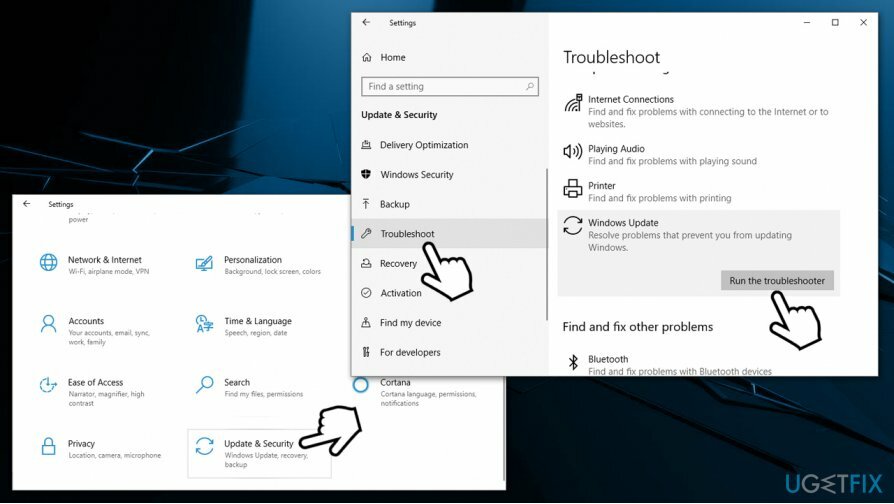
2. düzelt Windows Update bileşenlerini sıfırlayın
Hasarlı sistemi onarmak için lisanslı sürümünü satın almalısınız. yeniden görüntü yeniden görüntü.
Windows güncelleme bileşenlerini sıfırlamanın en kolay yolu, Komut İstemi'nde bir dizi komut çalıştırmaktır.[3] Araca Yönetici haklarıyla erişmeniz gerekecek:
- Yazın cmd Windows aramasında
- sağ tıklayın Komut istemi arama sonucu ve seçin Yönetici olarak çalıştır
- Açılan yeni pencerede, her birinin ardından Enter tuşuna basarak aşağıdaki komutları yazın:
net durdurma wuauserv
net stop cryptSvc
net durdurma bitleri
net stop msserver
ren C: WindowsSoftwareDistribution SoftwareDistribution.old
ren C: WindowsSystem32catroot2 Catroot2.old
net başlangıç wuauserv
net start cryptSvc
net başlangıç bitleri
net start msserver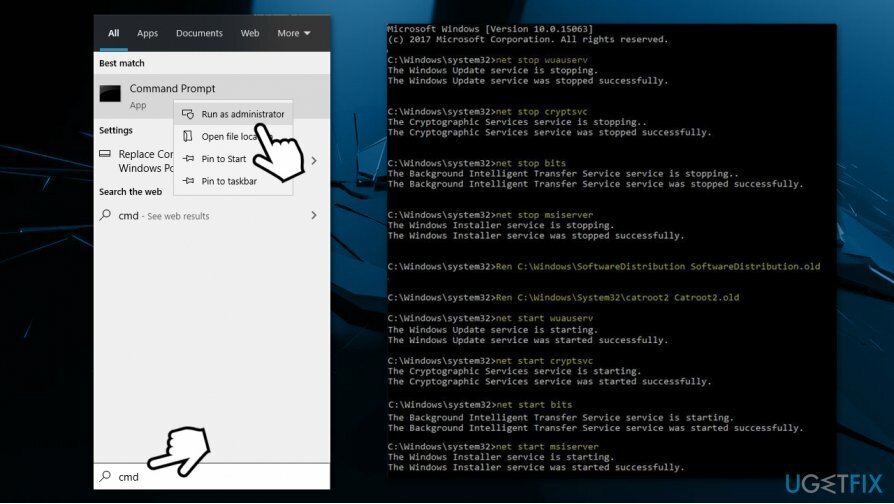
Düzelt 3. DISM ve SFC araçlarını Komut İstemi aracılığıyla çalıştırın
Hasarlı sistemi onarmak için lisanslı sürümünü satın almalısınız. yeniden görüntü yeniden görüntü.
0x800f0988 ve 0x800f08a hatalarını düzeltmenin başka bir yolu da DISM ve SFC gibi yerleşik taramaları çalıştırmaktır. Bunlar, sistem dosyalarının bütünlüğünü kontrol edecek ve bulunan tüm sorunları otomatik olarak düzeltmeye çalışacaktır:
- Komut İstemini yukarıda açıklandığı gibi yönetici olarak açın
- Aşağıdaki komutu yazın ve basın Girmek:
sfc /scannow - Tarama bitene kadar bekleyin - Windows herhangi bir sorun bulunursa sizi bilgilendirecektir
- Bu, sorunla ilgili size yardımcı olmadıysa, Komut İstemi'ni bir kez daha açmalı ve aşağıdaki komutu yazmalısınız. Girmek sonrasında:
dism /çevrimiçi /temizleme görüntüsü /startcomponentcleanup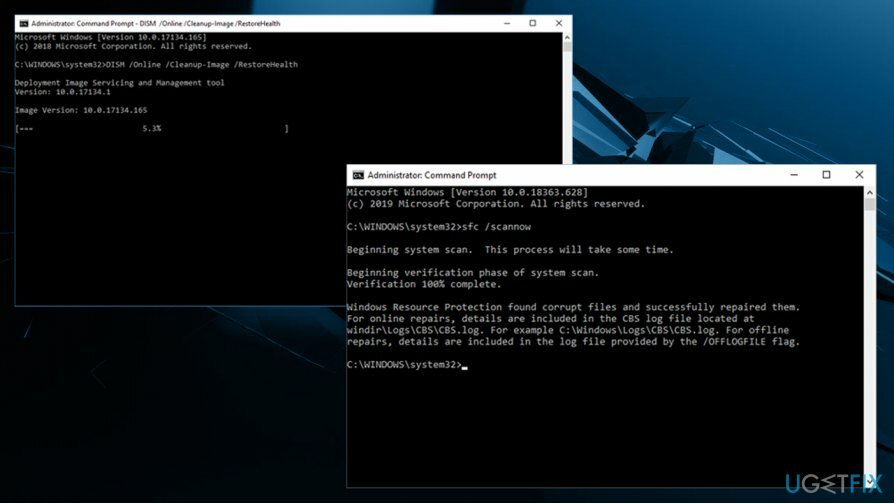
Düzeltme 4. Güncellemeleri manuel olarak yükleyin
Hasarlı sistemi onarmak için lisanslı sürümünü satın almalısınız. yeniden görüntü yeniden görüntü.
Windows güncellemeleri ve sürümleri, farklı KB numaralarıyla işaretlendiğinden kafa karıştırıcı olabilir. Ancak, hangi güncellemelerin yüklenemediğini bulmanın (başlangıçta not etmediyseniz) ve ardından bunları manuel olarak yüklemeyi denemenin basit bir yolu vardır. Bunu nasıl yapacağınız aşağıda açıklanmıştır:
- sağ tıklayın Başlangıç düğme ve seçim Ayarlar
- git Güncelleme ve Güvenlik
- Sekmenin sağ tarafında biraz aşağı kaydırın ve Güncelleme geçmişini görüntüle
- Hangisine dikkat edin KB verilen hata kodu altında yüklenemedi
- git Microsoft Güncelleme Kataloğutıklayın ve yüklemek istediğiniz KB numarasını yazın (örneğin, KB4570723)
-
İndirmek ve güncellemeleri manuel olarak yükleyin
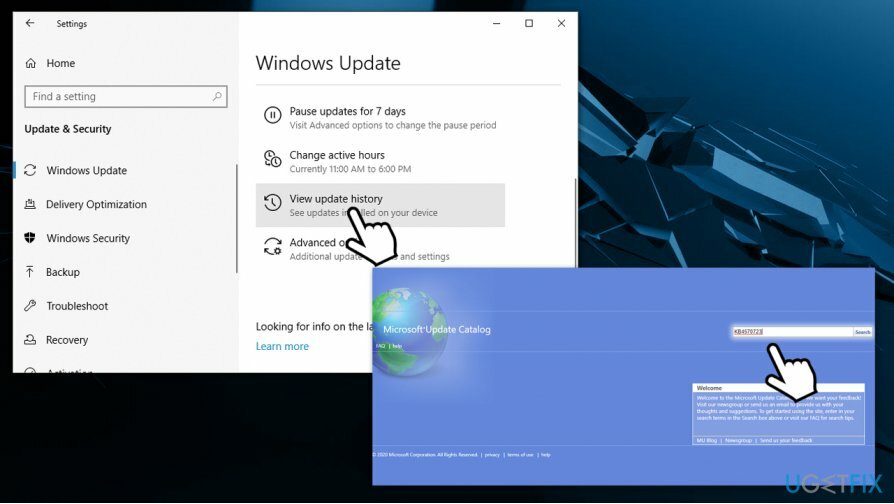
5. düzelt bilgisayarınızı sıfırlayın
Hasarlı sistemi onarmak için lisanslı sürümünü satın almalısınız. yeniden görüntü yeniden görüntü.
Yukarıda listelenen yöntemlerden hiçbiri soruna yardımcı olmadıysa, Windows'u sıfırlamanızı öneririz. Kişisel dosyalarınız için endişelenmemelisiniz - işlemden sonra hepsi bozulmadan kalacaktır. Ancak, yüklü uygulamalardan bazılarını kaybedersiniz (yine, bu uygulamalarla oluşturulan dosyalar kalır).
- sağ tıklayın Başlangıç ve seçin Ayarlar
- git Güncellemeler ve Güvenlik Bölüm
- Seçmek Kurtarma
- Altında Bu bilgisayarı sıfırla, tıkla Başlamak buton
- Toplamak dosyalarımı sakla ve işlemi tamamlamak için ekrandaki talimatlarla devam edin.
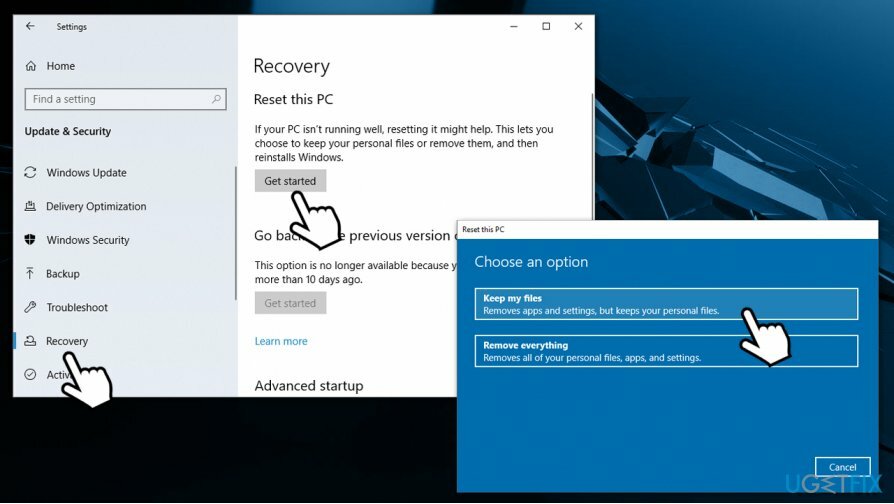
Hatalarınızı otomatik olarak onarın
ugetfix.com ekibi, kullanıcıların hatalarını ortadan kaldırmak için en iyi çözümleri bulmalarına yardımcı olmak için elinden gelenin en iyisini yapmaya çalışıyor. Manuel onarım teknikleriyle uğraşmak istemiyorsanız, lütfen otomatik yazılımı kullanın. Önerilen tüm ürünler profesyonellerimiz tarafından test edilmiş ve onaylanmıştır. Hatanızı düzeltmek için kullanabileceğiniz araçlar aşağıda listelenmiştir:
Teklif
şimdi yap!
Düzeltmeyi İndirMutluluk
Garanti
şimdi yap!
Düzeltmeyi İndirMutluluk
Garanti
Hatanızı Reimage kullanarak düzeltemediyseniz, yardım için destek ekibimize ulaşın. Lütfen sorununuz hakkında bilmemiz gerektiğini düşündüğünüz tüm detayları bize bildirin.
Bu patentli onarım işlemi, kullanıcının bilgisayarındaki herhangi bir hasarlı veya eksik dosyayı değiştirebilen 25 milyon bileşenden oluşan bir veritabanı kullanır.
Hasarlı sistemi onarmak için lisanslı sürümünü satın almalısınız. yeniden görüntü kötü amaçlı yazılım temizleme aracı.

Bir VPN söz konusu olduğunda çok önemlidir kullanıcı gizliliği. Çerezler gibi çevrimiçi izleyiciler yalnızca sosyal medya platformları ve diğer web siteleri tarafından değil, aynı zamanda İnternet Servis Sağlayıcınız ve devlet tarafından da kullanılabilir. Web tarayıcınız üzerinden en güvenli ayarları uygulasanız bile internete bağlı uygulamalar üzerinden takip edilebilirsiniz. Ayrıca, Tor gibi gizlilik odaklı tarayıcılar, azalan bağlantı hızları nedeniyle optimal bir seçim değildir. Nihai gizliliğiniz için en iyi çözüm Özel İnternet Erişimi – çevrimiçi ortamda anonim ve güvende olun.
Veri kurtarma yazılımı, size yardımcı olabilecek seçeneklerden biridir. dosyalarınızı kurtarın. Bir dosyayı sildiğinizde, ortadan kaybolmaz - üzerine yeni bir veri yazılmadığı sürece sisteminizde kalır. Veri Kurtarma Uzmanı Sabit sürücünüzde silinen dosyaların çalışan kopyalarını arayan kurtarma yazılımıdır. Aracı kullanarak değerli belgelerin, okul ödevlerinin, kişisel resimlerin ve diğer önemli dosyaların kaybolmasını önleyebilirsiniz.